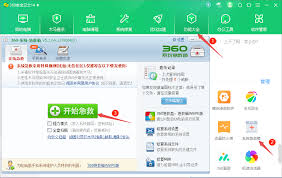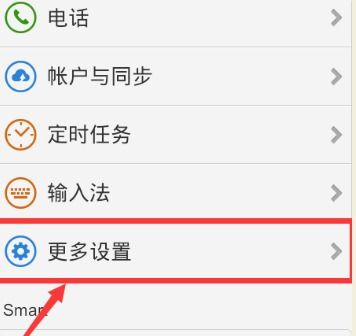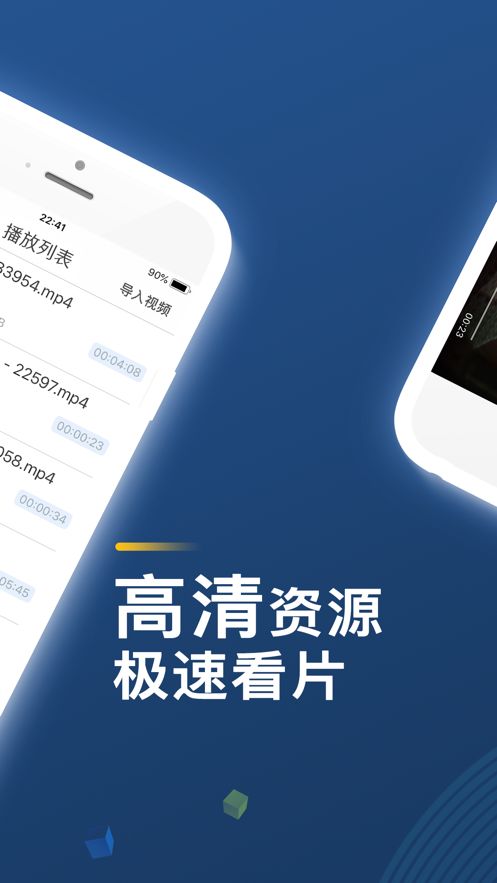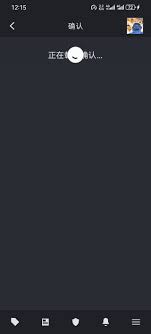在数字化教育日益普及的今天,钉钉作为一款功能强大的办公软件,已经成为许多学校进行日常管理和沟通的重要工具。然而,有时候我们可能需要退出原来的学校组织,无论是因为毕业、转学还是其他个人原因。本文将详细介绍如何通过钉钉退出原来的学校,帮助那些对此感兴趣的用户轻松完成操作。
一、退出学校组织的具体步骤
1. 手机端钉钉操作
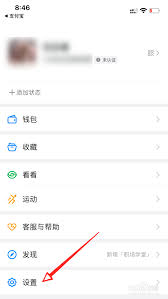
首先,打开钉钉应用,确保已经登录到你的账号。在底部导航栏中点击“通讯录”,然后点击左上角的“切换对应学校”,找到你想要退出的学校组织。点击进入后,你会看到“组织架构”选项,点击它。在右上角,你会看到一个“...”的按钮,点击后会弹出一个菜单,选择“退出该企业”即可完成退出操作。
2. 电脑端钉钉操作
如果你习惯使用电脑进行操作,也可以通过电脑端钉钉完成退出。首先,登录钉钉账号,在左侧导航栏中找到“通讯录”。找到你想要退出的学校组织,点击进入后同样会看到“组织架构”选项。在右上角,点击“退出该企业”按钮,即可完成退出操作。
二、注意事项
1. 自动退出群聊
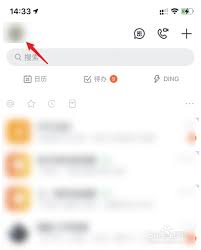
值得注意的是,当你退出学校组织后,系统会自动退出你与该组织关联的所有家校群。因此,无需手动退出群聊,这一步骤将自动完成。
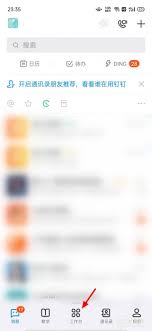
2. 学生号限制
如果你使用的是学生号,可能无法主动退出学校组织。在这种情况下,建议联系家庭管理员,通过注销学生号来自动退出组织。家庭管理员可以通过“手机端钉钉”-“我的”-“设置与隐私”-“我的信息”-“个人资料”-“更多”-“我的家庭”路径进行操作。
三、其他相关操作
1. 切换学校组织
如果你需要切换到另一个学校组织,可以在手机端钉钉或电脑端钉钉中,通过“通讯录”-“切换对应学校”来完成。选择你想要切换的学校组织,然后点击“设为主企业”即可。
2. 联系客服
如果在操作过程中遇到任何问题,可以随时联系钉钉客服寻求帮助。钉钉客服的工作时间为周一至周六8:00-18:00,你可以通过钉钉人工服务来咨询。
通过以上步骤,你可以轻松退出原来的学校组织,并切换到新的学校或组织。钉钉的便捷性和功能性使得这一操作变得简单明了。希望本文能够帮助那些对如何退出钉钉学校组织感兴趣的用户,顺利完成操作。